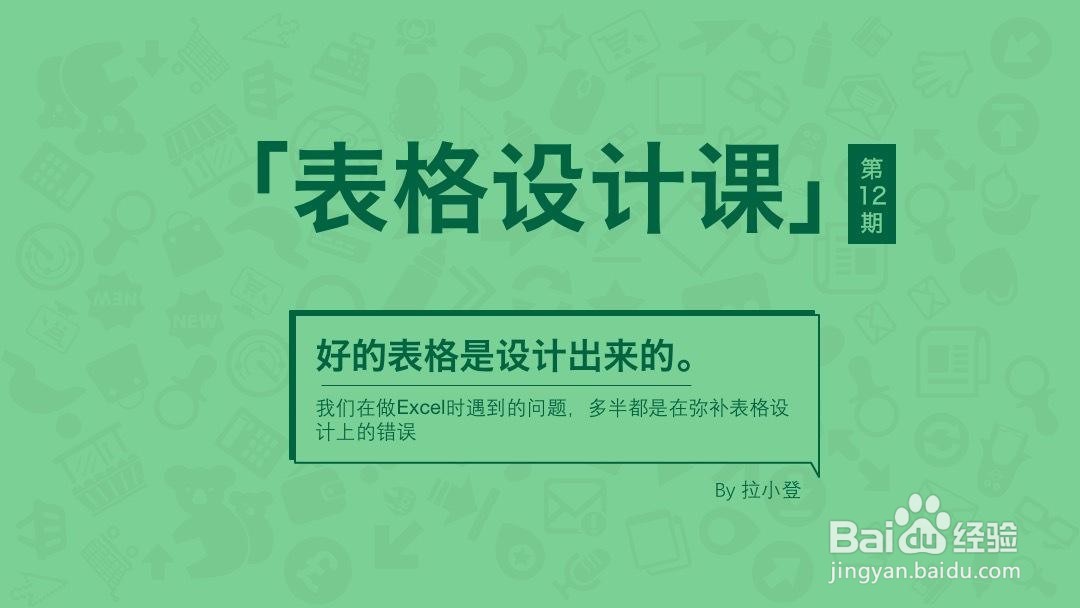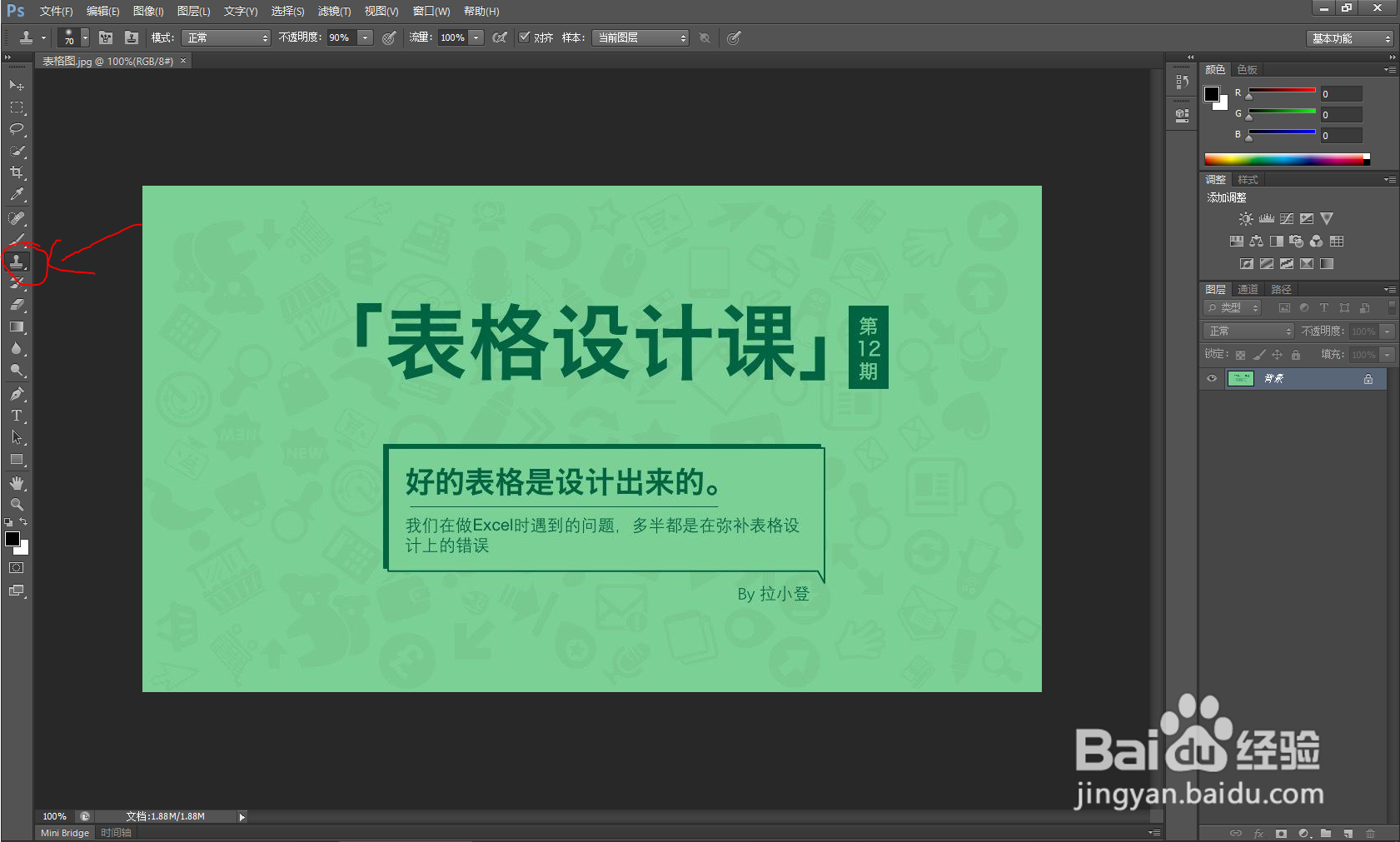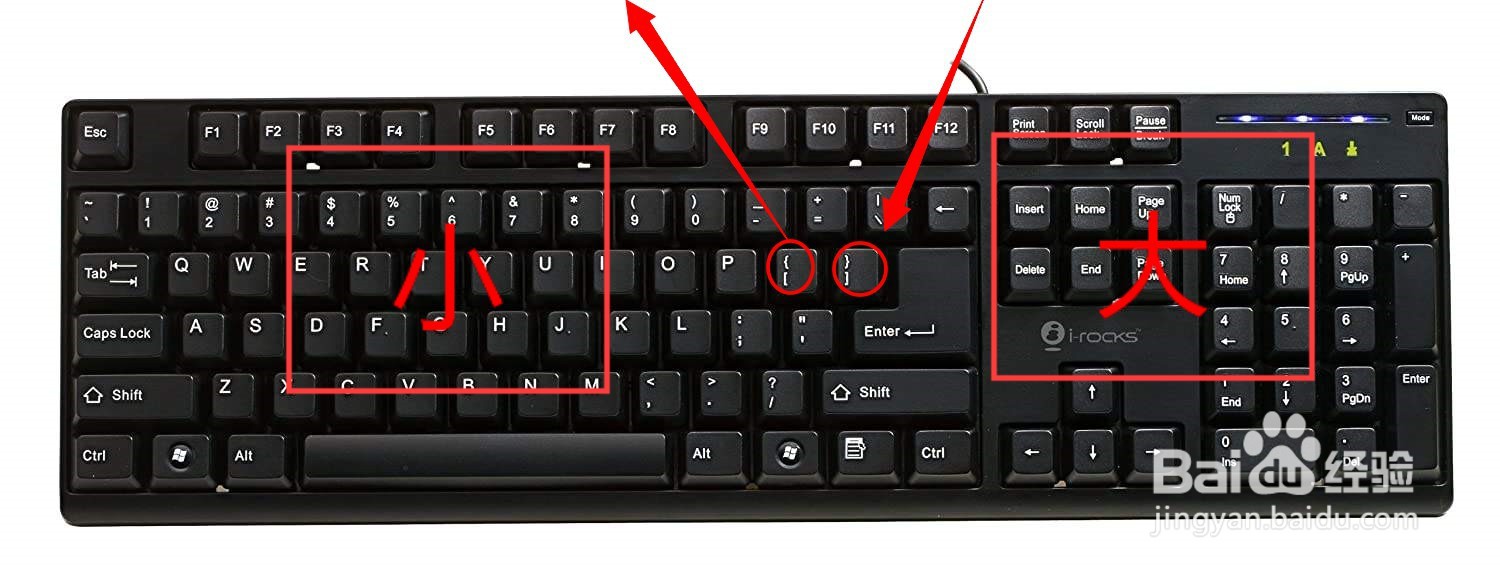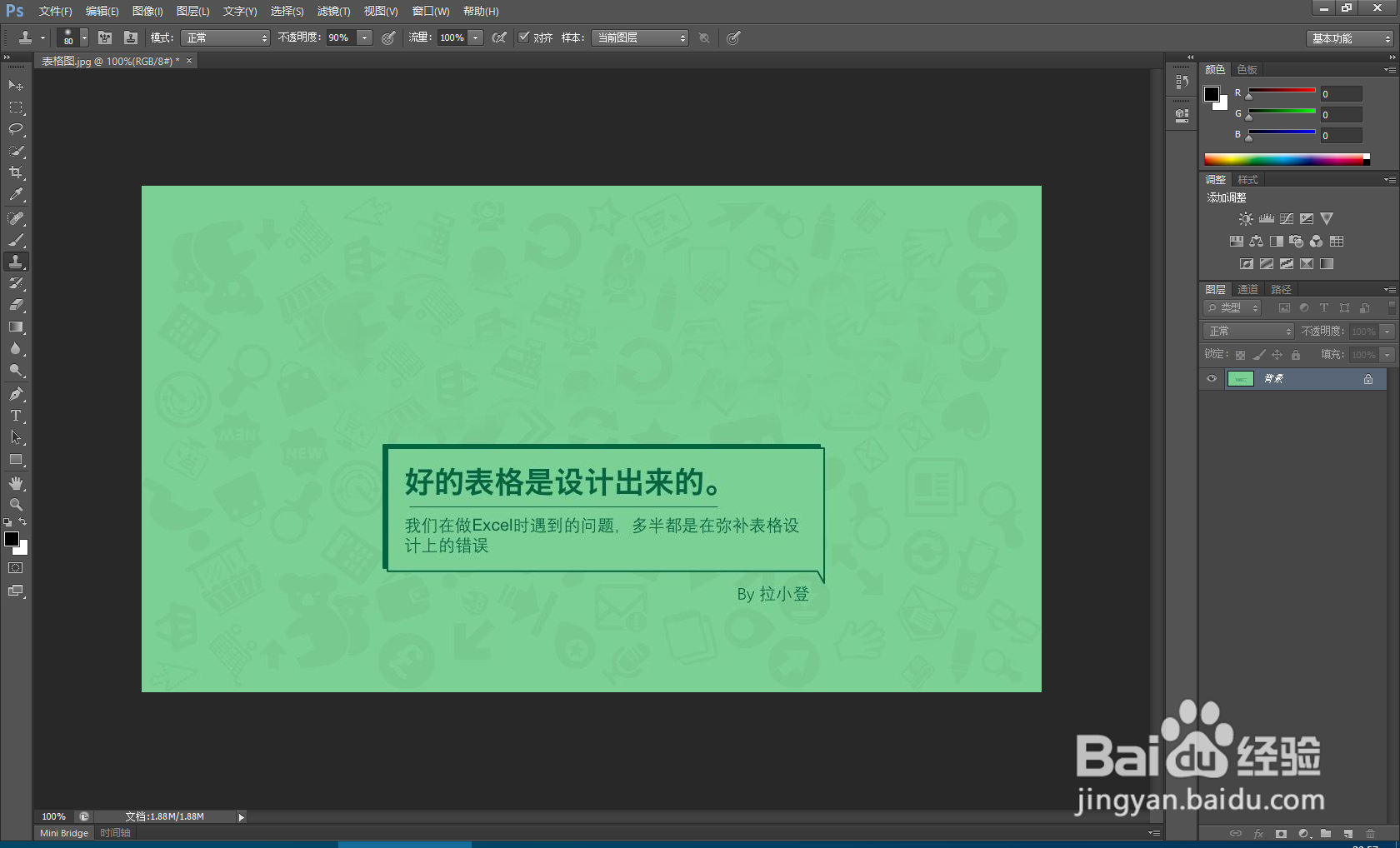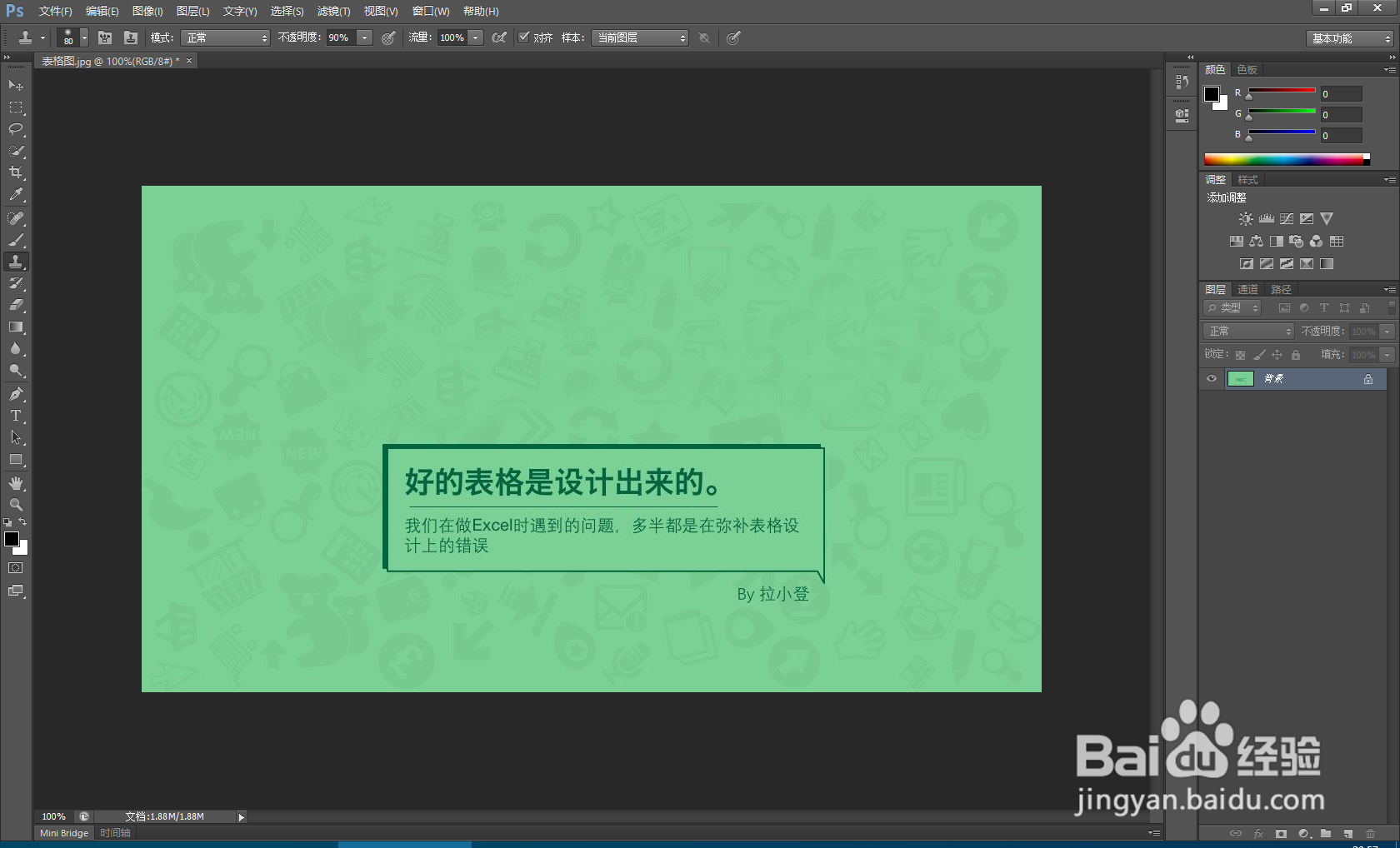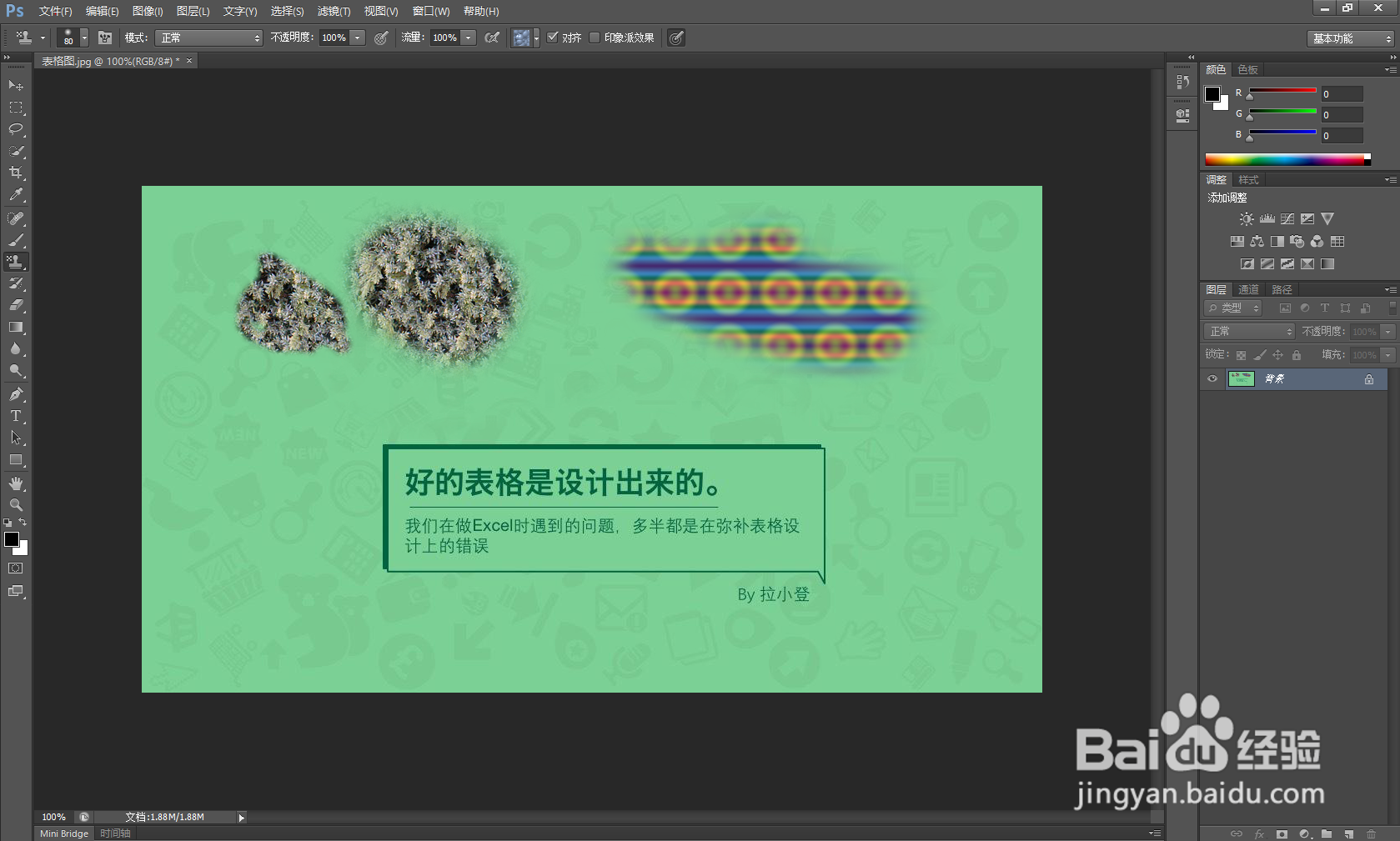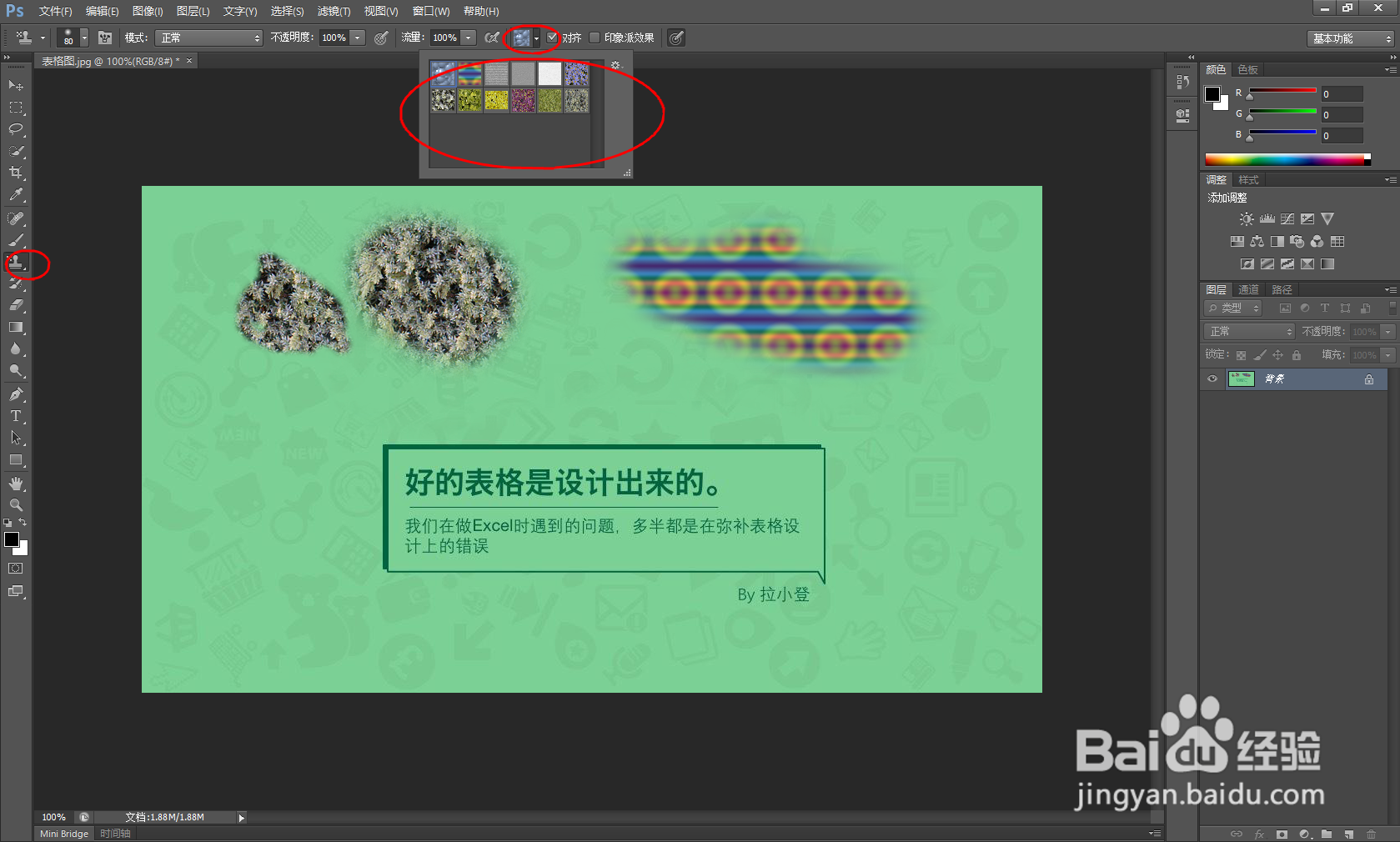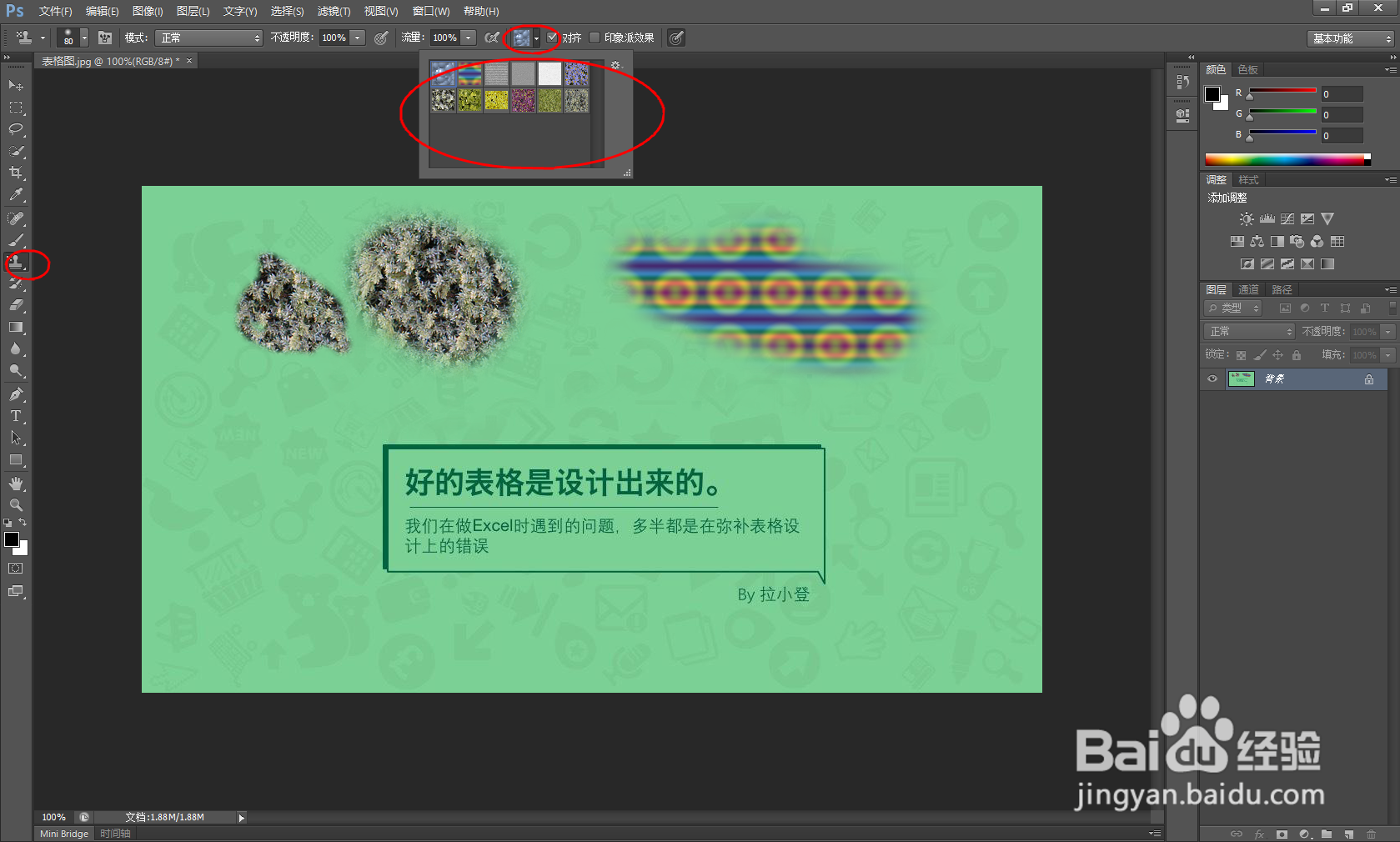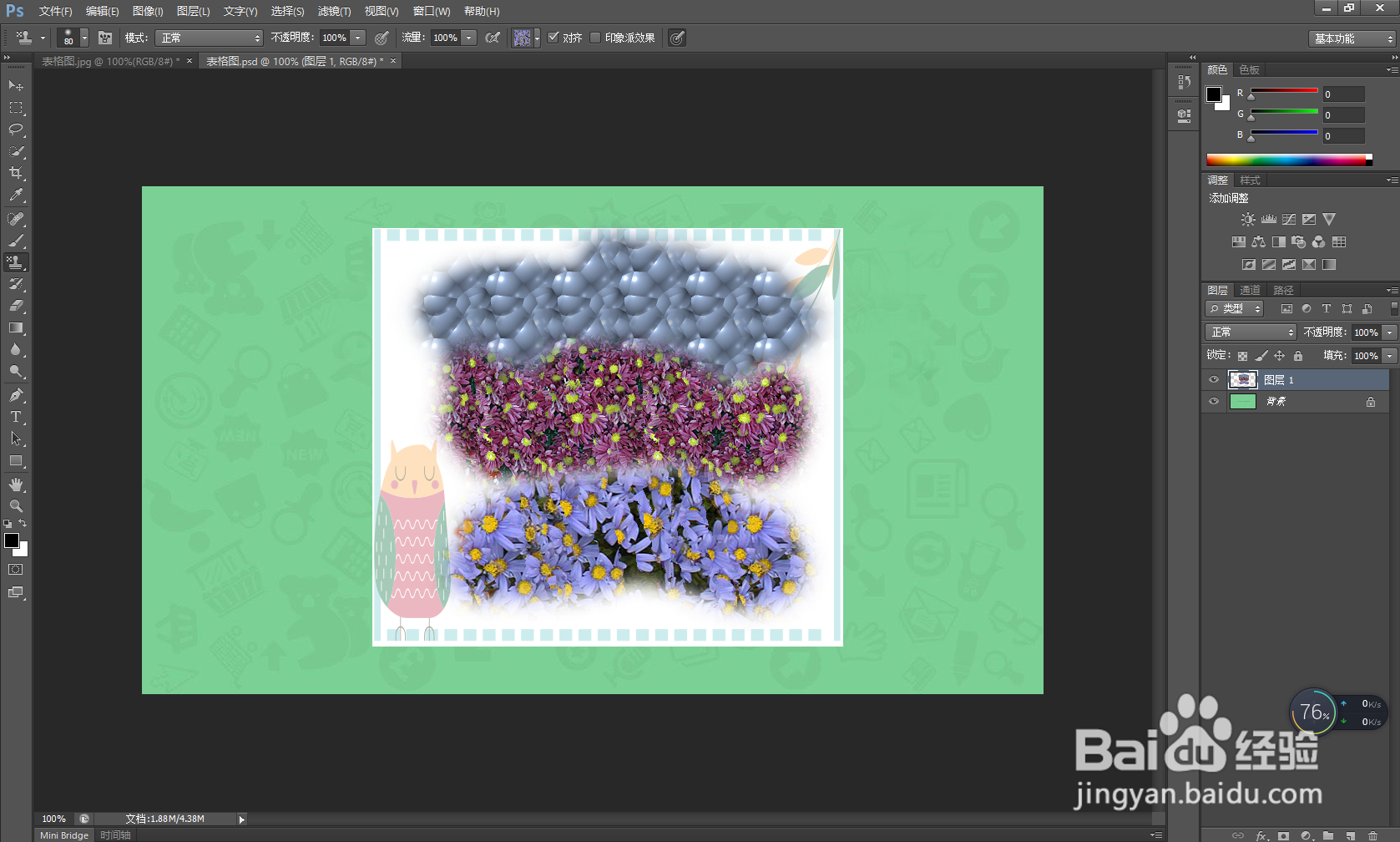PS仿制图章工具的使用方法
PS美工实用工具讲解,今天学的是仿制图章工具和图案图章工具的使用,踊辽嚏囱此功能可以从图像中取样,然后将所取的样复制到图形中的其他部分,主要用于图片内容擦拭,填补掩盖其他内容,实用性很强。
工具/原料
PS软件
电脑
仿制图章工具
1、首先我们打开一张原图。
2、鼠标对准仿制图标工具,右键,选择仿制图章工具。
3、选择后,会出现圆形圈,可以使用键盘上的中括号键调整圈的大小(英文状态点击括号键)
4、设置好后,按住键盘上的ALT键,不要松手,光标会变成一个聚焦圈形状,然后移动鼠标进行取样,按左键确定。
5、然后同时松手,对准你要修改的区域,再按住左键不要松手,左右上下滑动,直至内容消岳赎祝浦失。即可。期间还可以多次取样。进行涂抹。
图案图章工具
1、仿制图章工具是复制图片本身的内容进行涂抹。图案图章工具则可用其他图片内容进行涂抹。
2、首先选择图案图章工具,在图案选择里,选取你需要的内容,然后按住左键进行涂抹。图案选择属性栏里也可设置各种图案及纹理。
3、如果系统自带图案不满意我们还可以自定义豹肉钕舞设置图案。首先我们先用框选工具对图片内容进行选取,点击编辑工具,选择定义图案,然后设置名称确定即可。
4、然后我们回到图案图章工具栏,在图案选择里就可以看到我们刚选取的内容图案,点击后进行涂抹。就是我们刚自定义图案内容。
5、今天讲的两个工具都很常用,希望帮到大家。
声明:本网站引用、摘录或转载内容仅供网站访问者交流或参考,不代表本站立场,如存在版权或非法内容,请联系站长删除,联系邮箱:site.kefu@qq.com。
阅读量:72
阅读量:83
阅读量:40
阅读量:26
阅读量:41